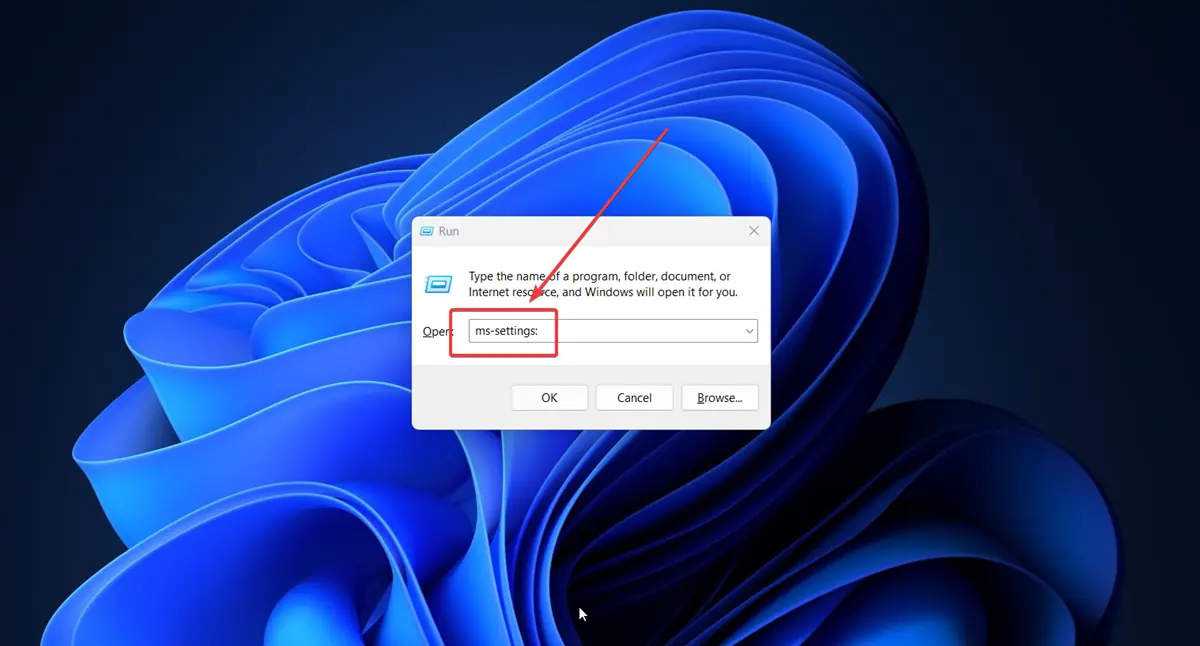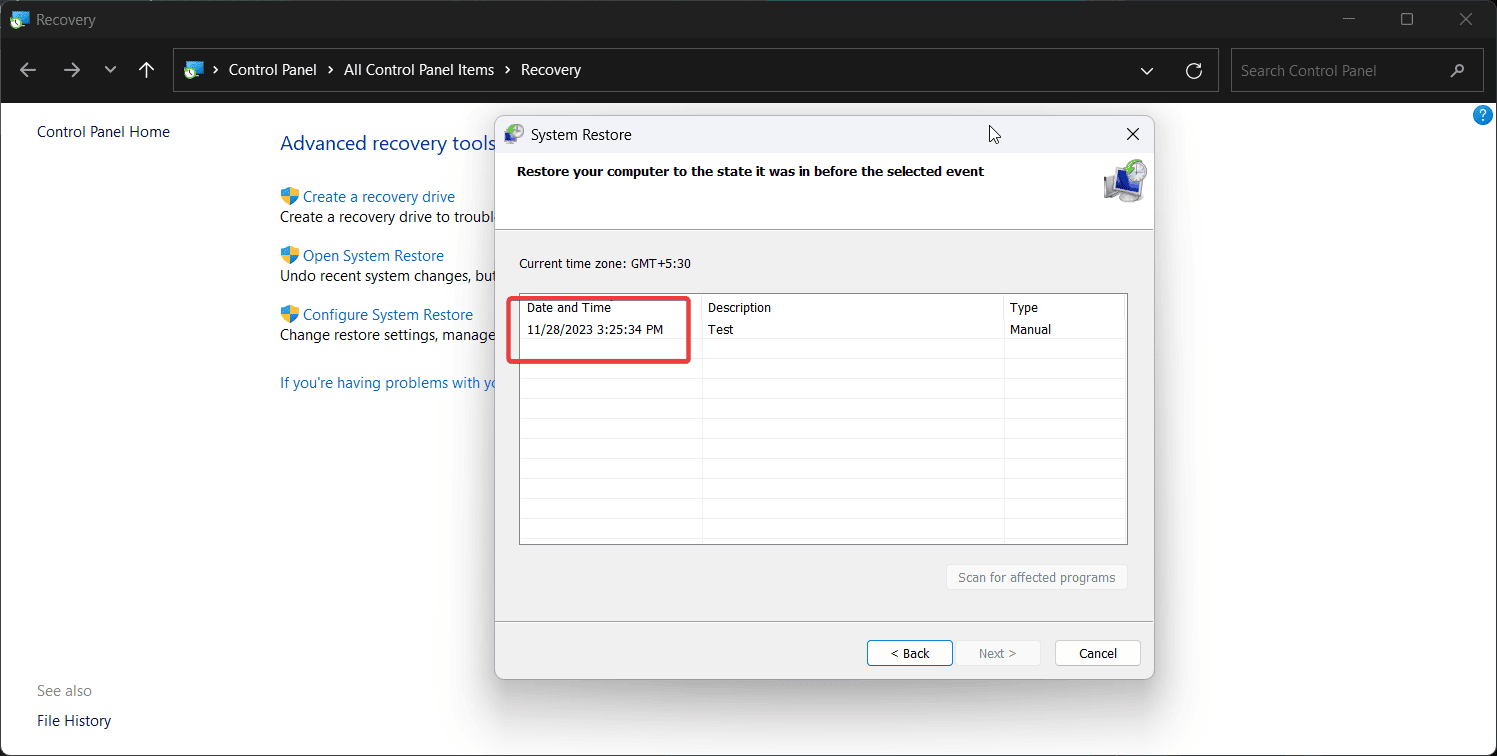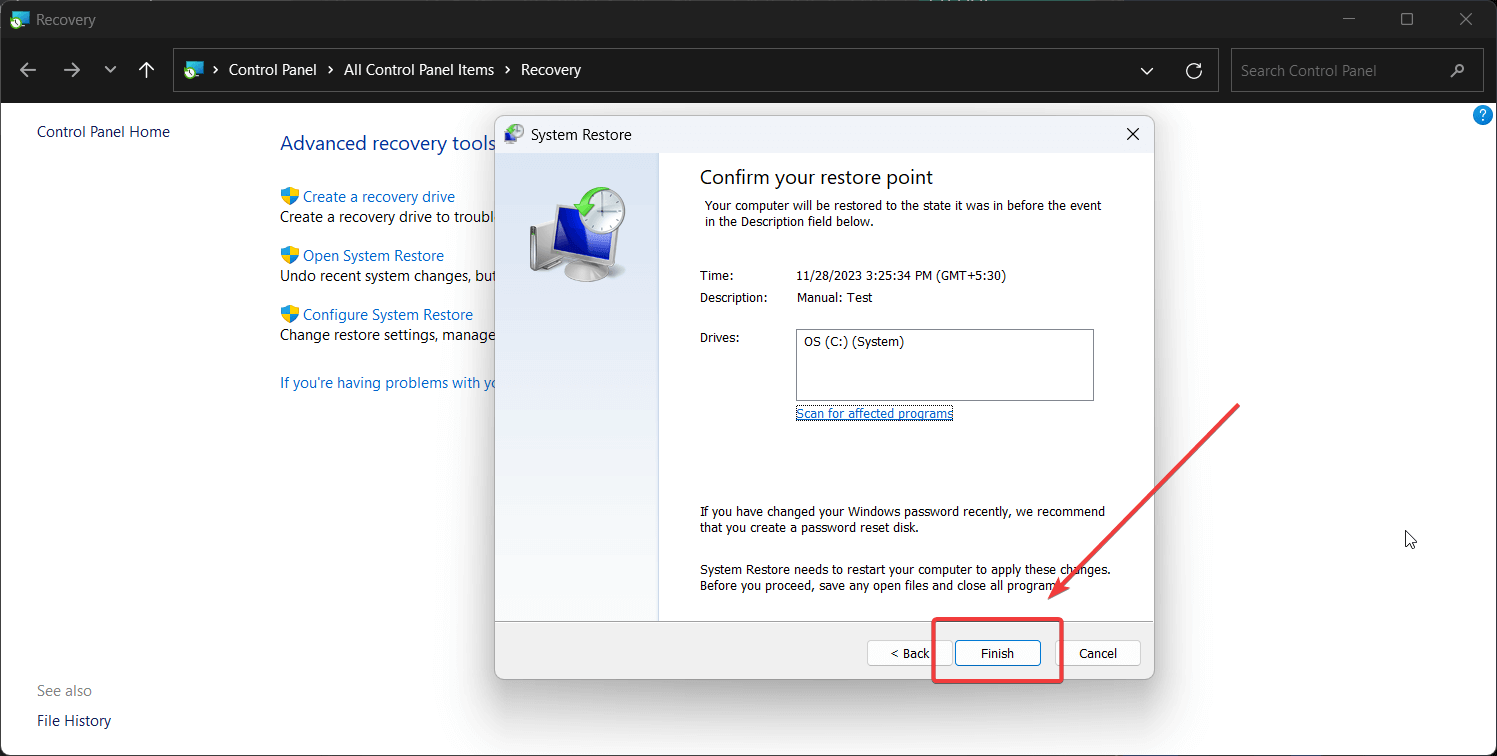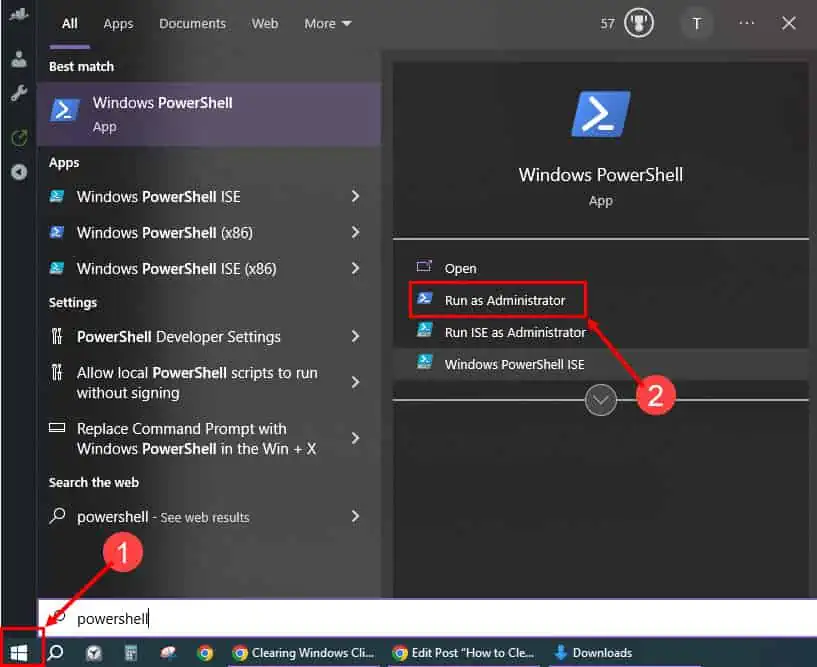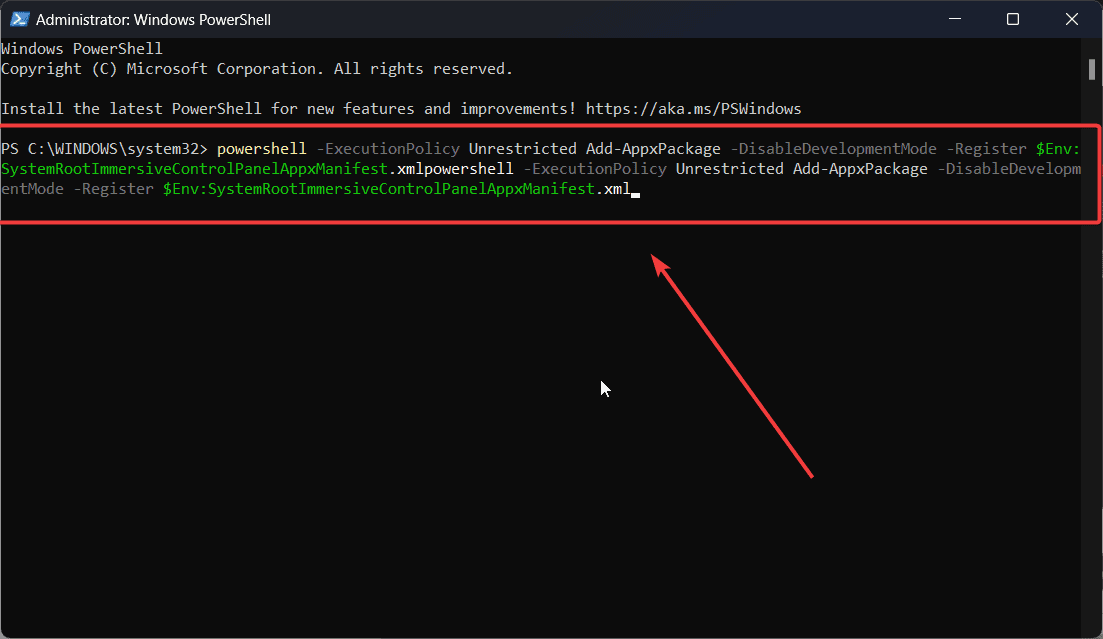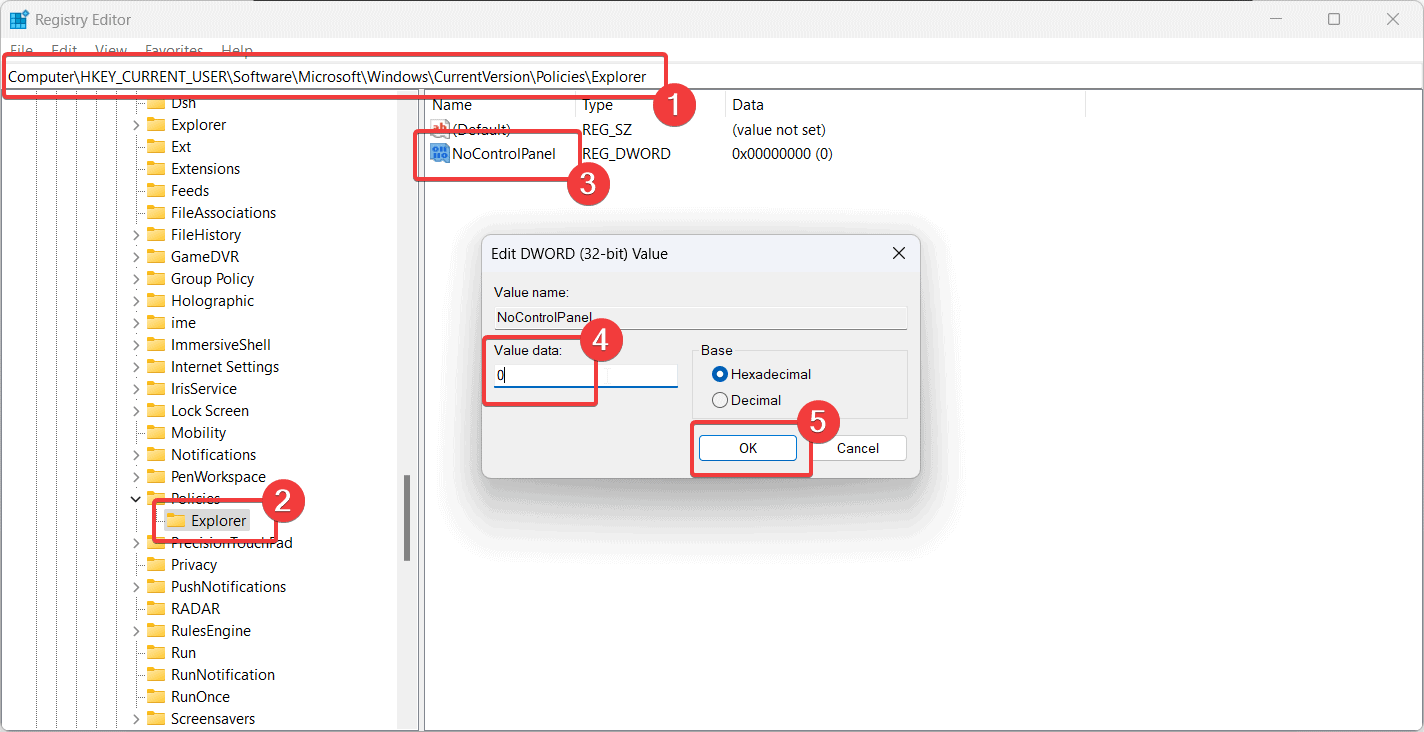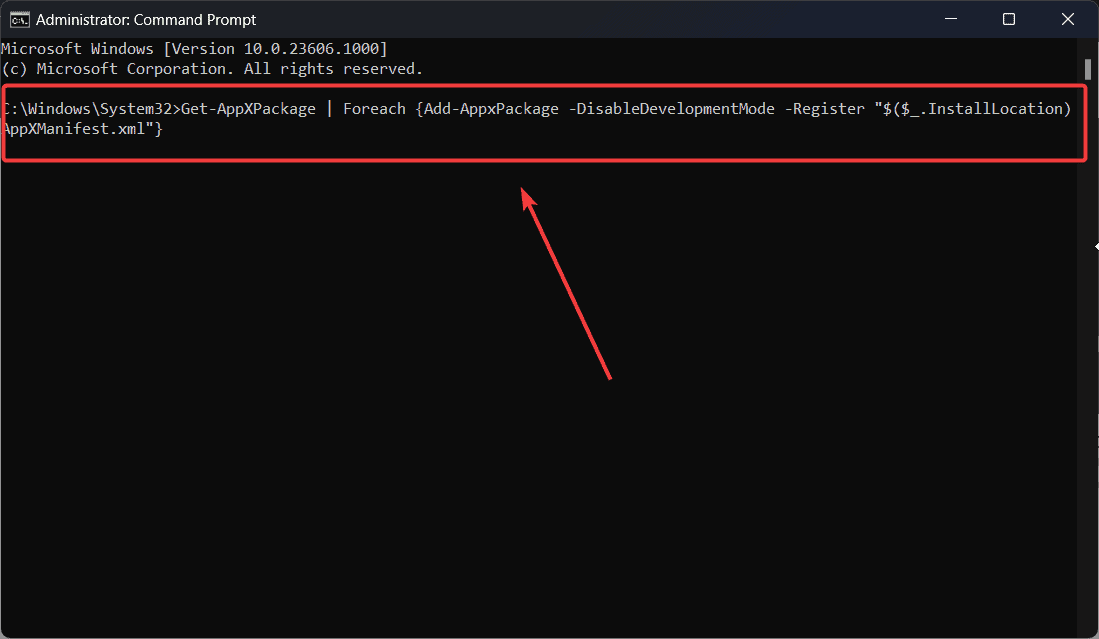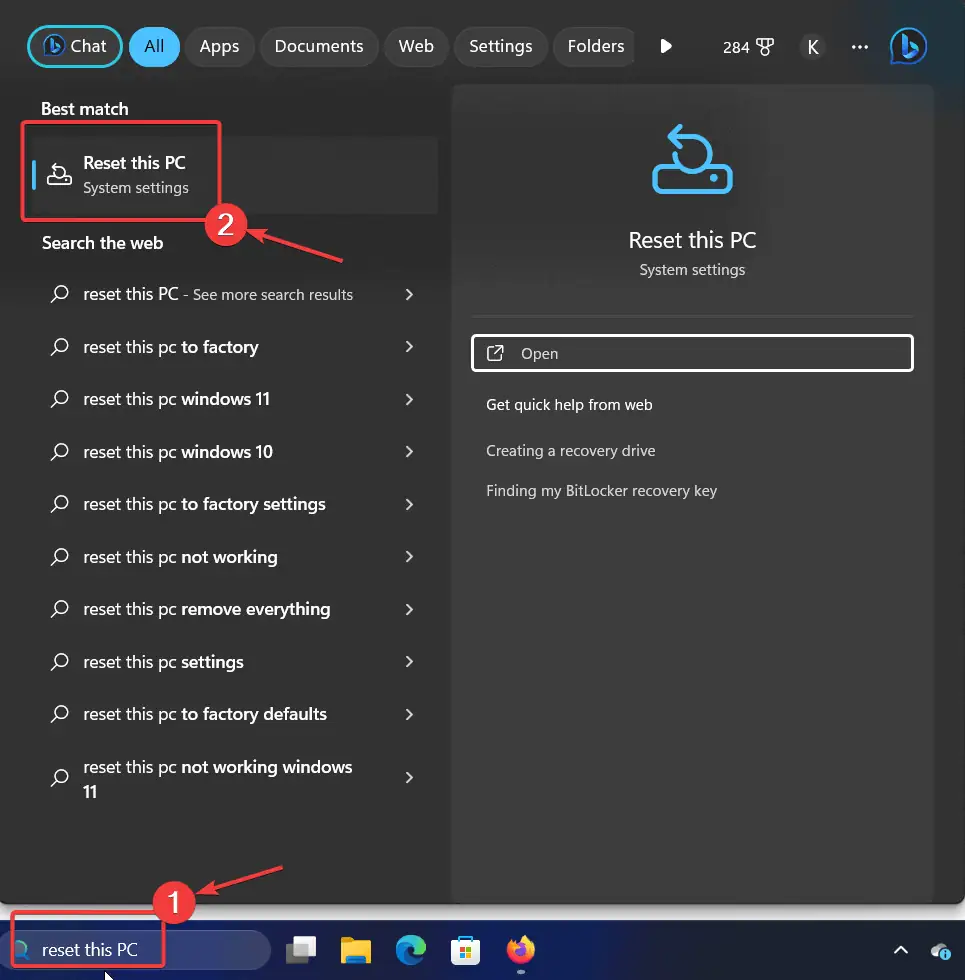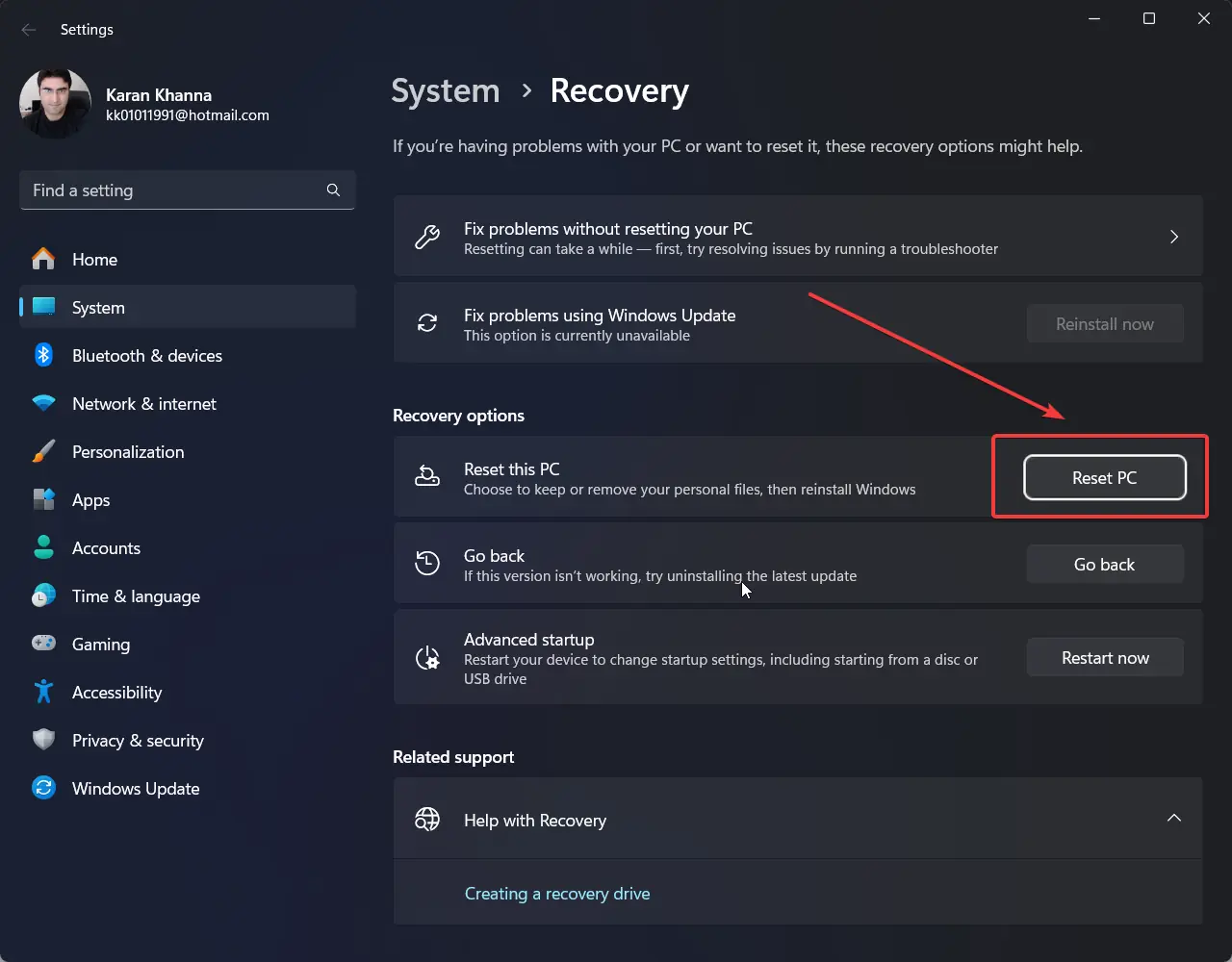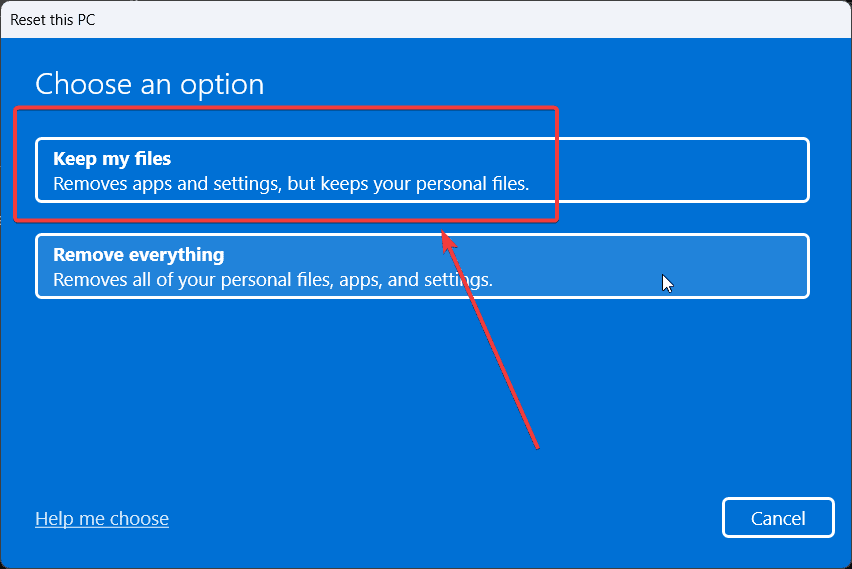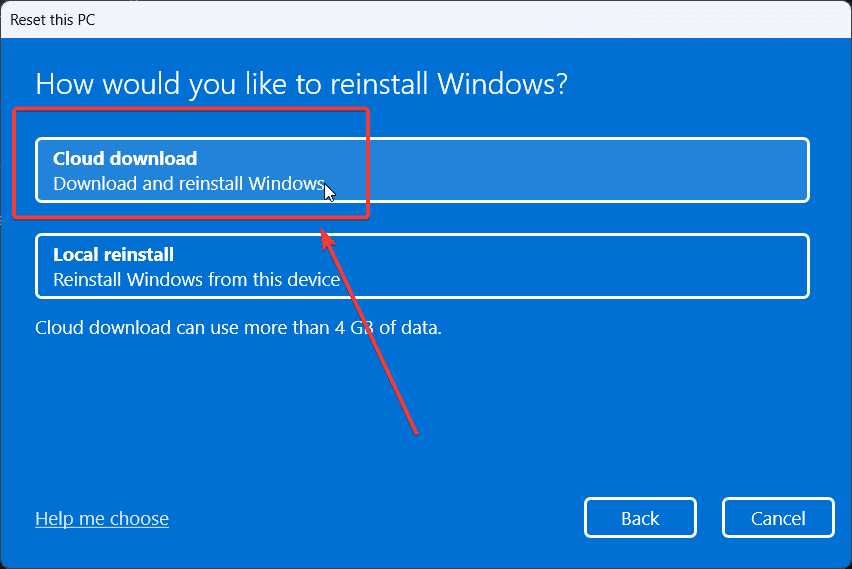设置打不开 Windows 11 - 7 个可行的解决方案
4分钟读
更新
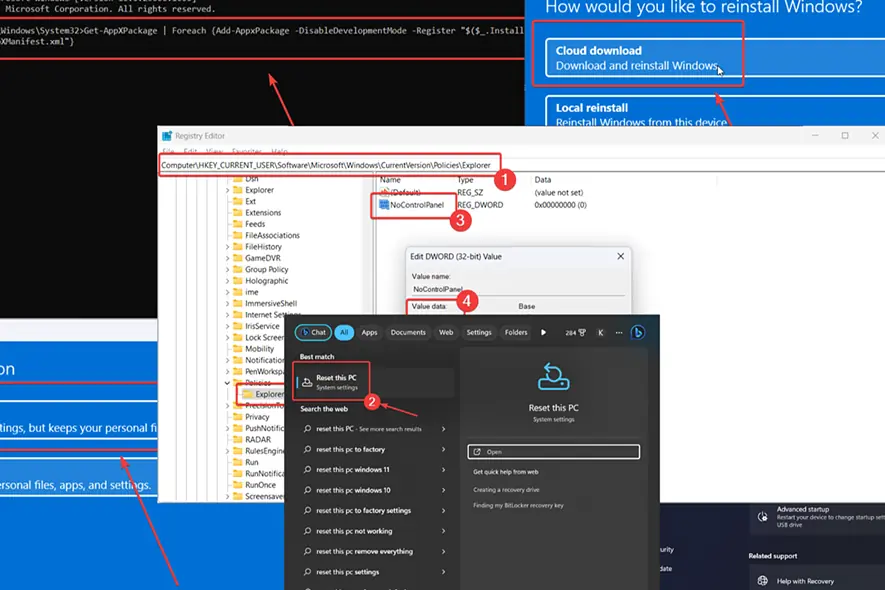
设置在 Windows 11 上无法打开吗?
设置页面是对系统进行更改和调整的主界面。如果您遇到此问题,请阅读本文以获取解决方案。
在 Windows 11 上无法打开设置时该怎么办
如果在 Windows 11 中无法打开“设置”,请尝试以下解决方案:
1.通过运行窗口打开设置
- 按 Windows + R 打开 运行 窗口。
- 在“运行”窗口中,输入以下命令: MS-设置:
2. 运行 SFC 扫描
如果由于系统文件丢失或损坏而无法在 Windows 11 上打开“设置”,SFC 扫描将修复它。
- 在 Windows 搜索栏中搜索命令提示符。
- 点击 以管理员身份运行“ 打开 命令promp窗口。
- 在下面的命令中输入 命令提示符 窗口并按 Enter 执行它: SFC / SCANNOW
- 扫描后重新启动系统。
3. 将系统恢复到较早的时间点
如果“设置”应用程序之前运行良好,那么最近的更改可能会导致该问题。
- 寻找 修复工具 ,在 Windows 搜索栏 然后点击它。
- 选择 打开系统还原.
- 选择 下一页.
- 点击 还原点 并点击 下一页.
- 点击 完成.
4.通过PowerShell重新注册设置应用程序
如果“设置”在 Windows 11 上未打开,您可以通过 Windows PowerShell 重新注册该应用程序。
- 寻找 Windows PowerShell中 ,在 Windows 搜索栏.
- 点击 以管理员身份运行“ 在右侧窗格中打开 Windows PowerShell中 窗口。
- 复制粘贴以下命令并点击 输入 执行它: powershell -ExecutionPolicy Unrestricted Add-AppxPackage -DisableDevelopmentMode -Register $Env:SystemRootImmersiveControlPanelAppxManifest.xml
- 检查它是否解决了问题。
5.使用注册表编辑器
某些应用程序和恶意软件可以从注册表编辑器本身禁用“设置”应用程序。 您可以按如下方式重新启用它:
- 按 Windows + R 打开 运行 窗口。
- 输入命令 REGEDIT 在“运行”窗口中,然后单击 输入 打开 注册表编辑器.
- 转到注册表编辑器窗口中的以下路径: HKEY_CURRENT_USER\Software\Microsoft\ Windows\CurrentVersion\Policies\Explorer
- 右键单击右侧窗格中的空白区域。
- 选择 新 >> DWORD(32 位) 条目。
- 将此新创建的 DWORD(32 位)条目命名为 NoControlPanel.
- 双击新创建的条目并将值数据的值更改为 0.
- 点击 OK 保存设置。
- 个人设置 应用程序现在应该可以工作了。
6.通过命令提示符重新安装设置应用程序
- 寻找 命令提示符 ,在 Windows 搜索栏.
- 点击 以管理员身份运行“ 在右窗格中打开 命令提示符 窗口。
- 复制粘贴以下命令并按 Enter 执行它: 获取 AppXPackage | Foreach {Add-AppxPackage -DisableDevelopmentMode -Register “$($_.InstallLocation)AppXManifest.xml”}
- 重新启动系统,“设置”应用程序应该可以工作。
7.重置窗口
如果“设置”在 Windows 11 上未打开,您可以考虑重置它。
- 寻找 重置这台电脑 ,在 Windows 搜索栏.
- 单击出现的选项。
- 选择 复位PC.
- 点击 保存我的文件.
- 选择 云下载.
- 点击 下一页.
您还可能感兴趣的:
设置无法在 Windows 11 上打开常见问题解答
为什么设置没有在 Windows 11 中打开?
设置无法在 Windows 11 中打开可能是由于系统文件丢失或损坏、与“设置”应用程序关联的文件不一致或注册表编辑器禁用了该应用程序。
如何恢复 Windows 11 设置?
要恢复 Windows 11 设置,您可以通过 Windows PowerShell 重新注册。 除此之外,您可以通过命令行重新安装应用程序。 如果系统文件已损坏,则您可以运行 SFC 扫描。
如何强制打开设置?
您可以通过“运行”命令强制打开“设置”应用程序。 按 Windows + R 打开“运行”窗口。 输入命令“MS 设置:” 在“运行”窗口中,然后按 Enter 键。 这将强制打开“设置”应用程序。